이번에 다룰 소재는 한글 2022 문단 테두리 연결로 문단을 표 안에 넣은 것처럼 보이기입니다.
일상생활에서 글을 둘러싼 테두리는 각종 문제집, 모의고사나 수능 문제 지문에서 종종 볼 수 있습니다. 하나의 지문이 하나의 문단이 되는 거죠. 문단을 테두리로 연결하면 글의 구역을 확인할 수 있고 선으로 둘러싸기 때문에 내용을 문단에 맞게 분리해서 강조할 수 있습니다. 읽는 입장에서도 문단에 따라 분리를 해준다면 이어지는 내용과 분리되는 내용을 쉽게 구분할 수 있기 때문에 더 편하게 읽을 수 있는 장점이 있습니다.
사용방법: 테두리를 연결할 부분을 커서 지정 - 마우스 우클릭 - 문단모양 - 테두리/배경 - 종류 선택 - 굵기 선택 - 문단 테두리 연결 선택 - 모두 선택 - 설정
해제방법: 해제할 부분 커서 지정 - 문단모양 - 테두리/배경 - 종류 없음 - 모두 - 설정

사용 환경은 한글 2022입니다.
문단 테두리를 연결하려면 커서를 지정해야합니다.
테두리로 감쌀 지점을 드래그를 해서 지정해 줍니다.
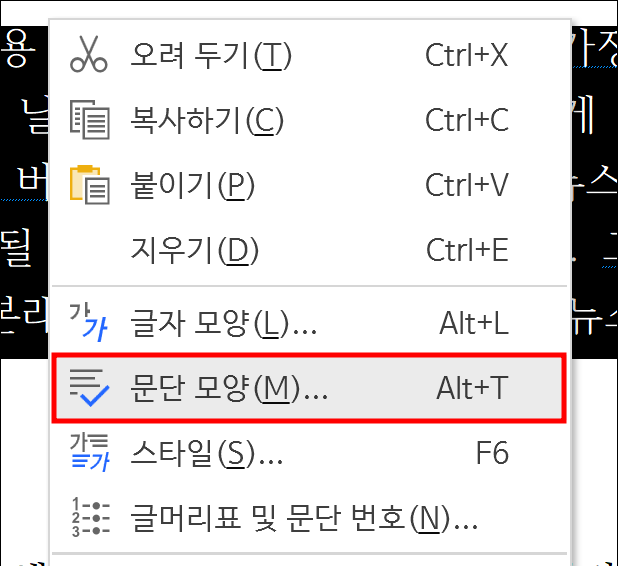
그런 다음 마우스 우클릭 - 문단 모양을 누릅니다.
alt+t를 누르셔도 됩니다.

문단 모양에서 상단에 있는 테두리/배경 탭을 들어갑니다.
종류는 실선, 점선, 파선, 쇄선, 이중선, 물결선 등이 있습니다. 저는 실선으로 골랐습니다.
굵기는 0.1mm에서 5mm까지 설정할 수 있습니다. 사용해 보시고 조정하시면 됩니다.
문단 테두리 연결을 체크하시고 우측에 있는 부분에 모두를 눌러줍니다.
테두리의 일정 부분만 칠하고 싶다면 모두 말고 왼쪽 또는 오른쪽, 위아래를 골라서 선택할 수 있습니다.
간격은 가독성을 위해 5mm를 설정해 봤습니다.
문단 여백 무시는 이미지일 경우 추천해 드리고 텍스트일 경우 간격을 주는 걸 권해드립니다.

문단 테두리를 연결하고 인쇄 미리 보기를 눌러본 화면입니다.
표 안에 글이 들어간 것처럼 보이는 것을 알 수 있습니다. 감사합니다.
댓글